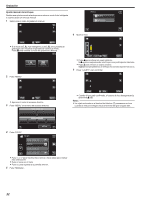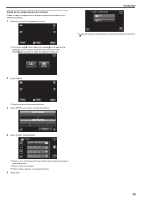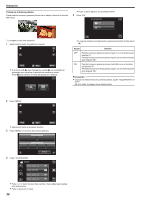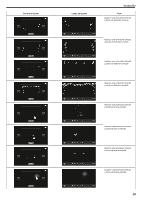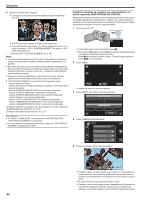JVC GZ-E200 User Manual - Spanish - Page 37
Grabación con efectos, Grabación con efectos de animación
 |
View all JVC GZ-E200 manuals
Add to My Manuals
Save this manual to your list of manuals |
Page 37 highlights
Grabación Grabación con efectos Puede agregar efectos de animación a las grabaciones de vídeo. Los efectos de animación aparecen cuando se detectan sonrisas o cuando se toca la pantalla. Tipo de efecto Descripción del efecto EFECTO ANIMADO Graba vídeos con efectos de animación. "Grabación con efectos de animación" (A p. 37) Grabación con efectos de animación Puede agregar efectos de animación a las grabaciones de vídeo. Los efectos de animación aparecen cuando se detectan sonrisas o cuando se toca la pantalla. 1 Abra el monitor LCD. . 0 Compruebe que el modo de grabación sea A. 0 Si el modo es B imagen fija, pulse B en la pantalla de grabación para visualizar la pantalla de cambio de modo. Pulse A para cambiar el modo de grabación. (También puede utilizar el botón A/B en esta unidad.) 2 Pulse "MENU". ˻PLAY REC . 0 Aparece el menú de accesos directos. MENU 3 Pulse "MENU". (Continúe con el paso 4.) Alternativamente, pulse 4 en el menú de accesos directos. (Continúe con el paso 5.) . 4 Pulse "EFECTO ANIMADO". MENU VÍDEO EFECTO ANIMADO . 0 Pulse 3 o 2 para moverse hacia arriba o hacia abajo para realizar más selecciones. 0 Pulse L para ver el menú. 0 Pulse J para regresar a la pantalla anterior. 5 Seleccione el efecto que desee y pulse "AJUSTE". AJUSTE . 0 Pulse 0 o 1 para cambiar el efecto. 0 Presione el botón START/STOP para que la cámara inicie la grabación. 37